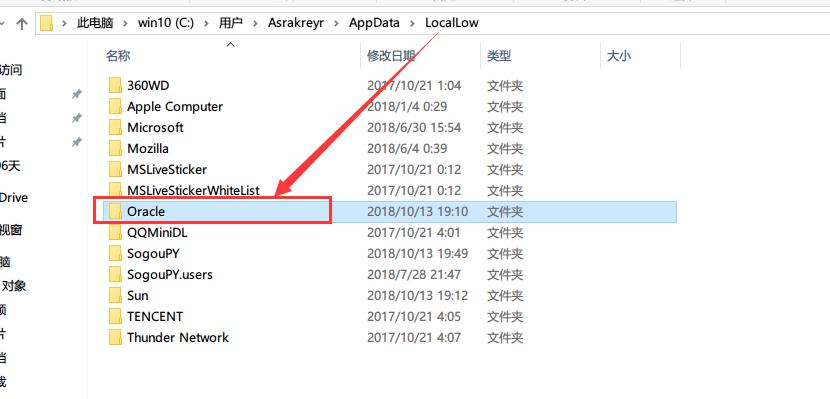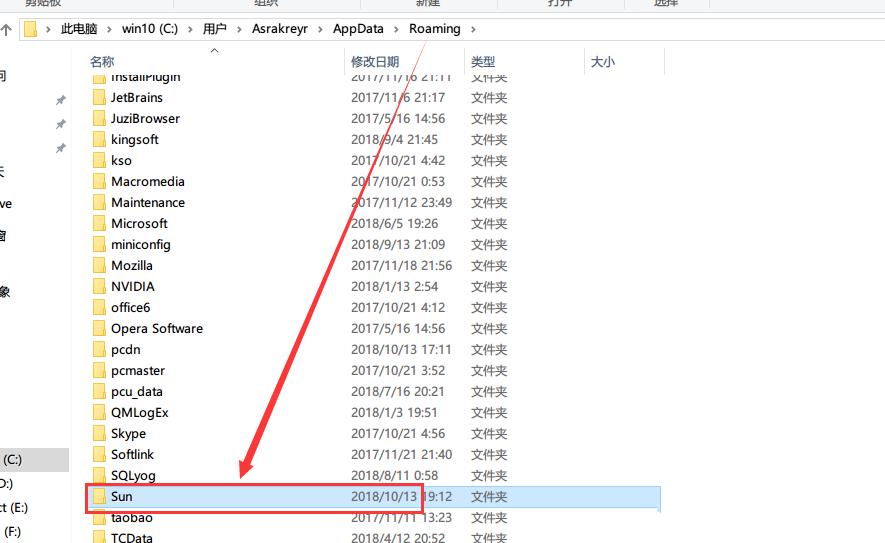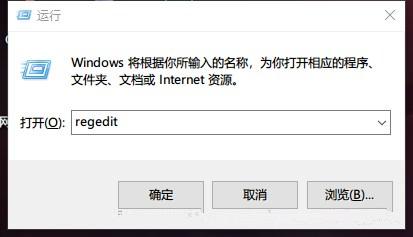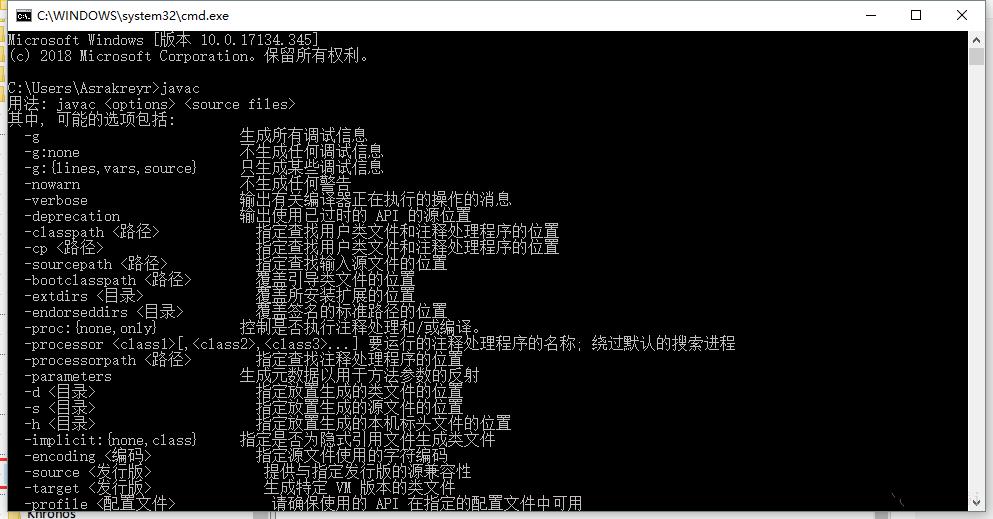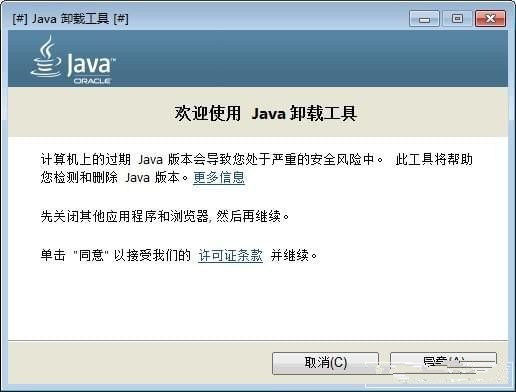有小伙伴经常会遇到Java没有卸载干净的情况,造成重新安装JDK能正常安装,接着安装JRE的时候总是报1603错误。虽然说JRE安装报错了没安装上,但是eclipse、IntelliJ IDEA和AndroidStudio都能正常打开和使用,然而在命令行里却无法使用。小编今天和大家分享一下怎样彻底的卸载java,有需要的小伙伴不妨接着往下看。
方法一:直接卸载,步骤比较繁琐,但是也能彻底卸载干净。
1、将之前配置的环境变量删掉,重新写嫌麻烦的话可以复制到记事本中保存,到时候复制粘贴即可。
2、正常卸载JavaSE,在控制面板或者安全软件中卸载皆可。
3、删除C盘中跟Java有关的文件夹,查找的时候也要注意Oracle,Sun等文件夹,如果电脑上只安装了Oracle的Java产品,那么Oracle,Sun等也都通通干掉,也可以只干掉Oracle,Sun下面的Java文件;如:如果默认安装在C盘,查看C:\Program Files或C:\Program Files (x86)下是否有相关的文件夹;
还有这些:
卸载java 图二
4、删除完文件夹后,来删除注册表,打开注册表的方法相信很多人都会,不会的按win+R,输入regedit,敲回车即可:
卸载java 图三
打开注册表后,查找HKEY_CURRENT_USER\Software\JavaSoft,(如果有的话)将JavaSoft这个文件夹删除;还有HKEY_LOCAL_MACHINE\SOFTWARE\JavaSoft,将JavaSoft这个文件夹删除
卸载java 图四
5、重启电脑(是否有必要重启电脑,我没测试过,我是预防万一,直接重启了)。
6、现在可以重新安装了,安装好后重新配置环境变量,在命令行里敲javac,可以看到有相关的内容出现。
卸载java 图五
方法二:使用卸载java的软件,一键卸载。
java卸载工具(JavaUninstallTool)是甲骨文官方发布的一款专门用于卸载JAVA软件的工具,能够非常方便快捷以及彻底的卸载掉JAVA,使用很简单,只需要解压缩即可使用,赶快下载使用吧!
【软件功能】
1、检测到的 Java 版本将向用户显示以供删除
2、用户可以选择删除全部版本,也可以选择删除特定的 Java 版本
3、适用于 Windows 操作系统
4、检测并允许删除 Java 版本 1.4.2 和更高版本。
5、只检测使用 Java 安装程序安装的 Java 版本。如果 Java 与任何使用自己的安装程序的应用程序绑定,则该版本的 Java 将不会显示以供删除。
卸载java 图六
【使用说明】
1、该工具的 Web 页会检查以确认您使用的是支持的系统 (Windows);如果不是,则将显示一条消息,说明不支持您的系统,并提供手动卸载说明的链接。
2、在同意工具的使用条款之后,您将下载可执行文件 JavaUninstallTool.exe。
3、当工具启动之后,系统可能会向您显示 Windows 用户帐户控制 (UAC) 对话框,询问您是否希望运行 Java 卸载工具。如果您看到此提示,请单击运行 按钮以加载工具。
4、该工具将检查是否存在可删除的 Java 版本。如果没有,则将显示消息,说明计算机上没有 Java 版本;如果有,则将显示版本列表,并且在单击“卸载所选版本”时,将启动删除过程。
5、在卸载 Java 版本时,将显示进度栏。
6、所有选定的 Java 版本卸载完成之后,此工具将列出成功卸载的 Java 版本以及任何剩余的过期和最新 Java 版本。如果无法成功卸载所有选定的版本,则将显示一条消息,其中列出失败的版本。卸载的版本还会随运行工具时遇到的所有错误一起,写入到日志文件中。